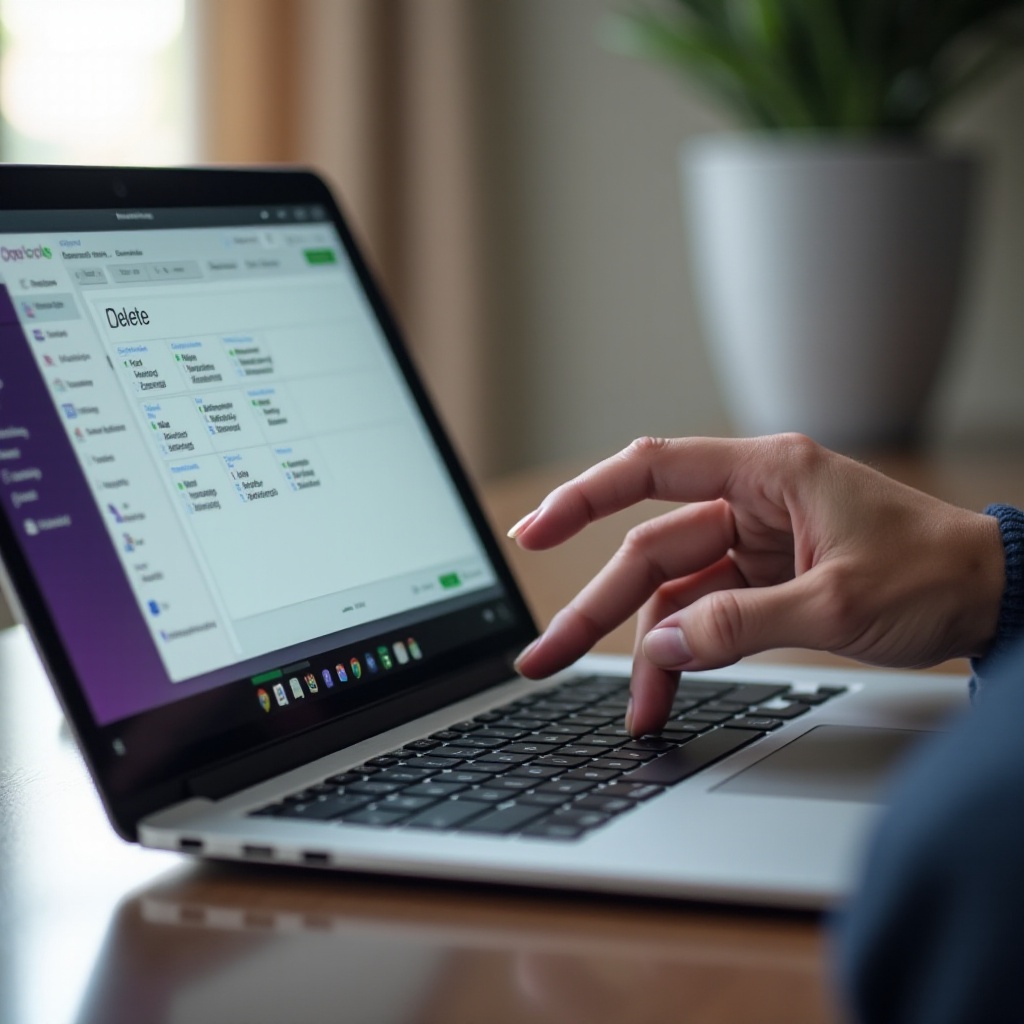
Introduction
OneNote est une application de bloc-notes numérique incroyablement polyvalente et largement utilisée de Microsoft, accessible sur divers appareils et plateformes. Que vous soyez étudiant, professionnel ou simplement quelqu’un qui aime prendre des notes numériquement, vous pourriez avoir besoin de supprimer des blocs-notes anciens ou inutiles pour garder votre espace de travail organisé. Ce guide vous aidera à comprendre comment supprimer des blocs-notes OneNote sur différentes versions et plateformes, en veillant à ce que vos notes numériques restent sans encombrement et gérables.
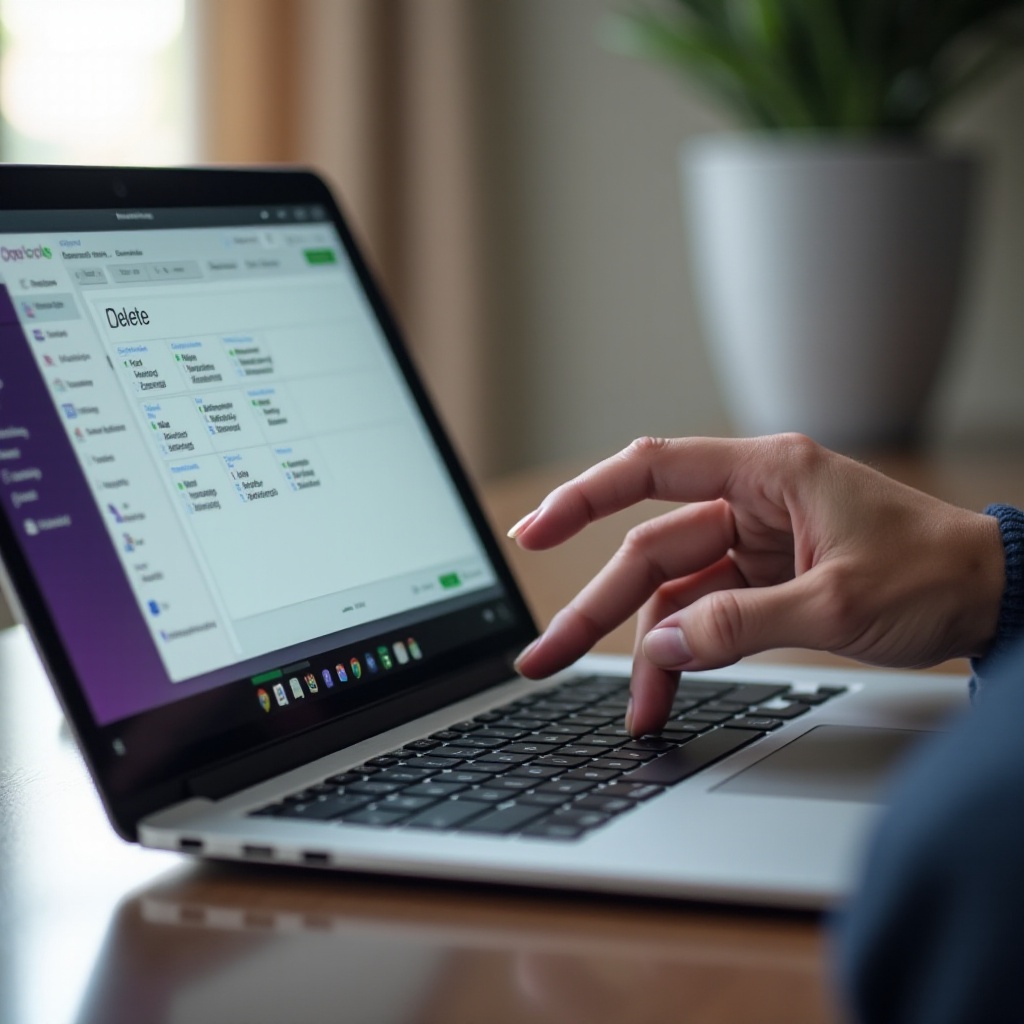
Comprendre les différentes versions de OneNote
Avant de commencer à supprimer des blocs-notes OneNote, il est important de comprendre les différentes versions de OneNote que vous pourriez utiliser. Microsoft propose plusieurs versions de OneNote, y compris :
- Application de bureau OneNote : Souvent appelée OneNote pour Windows, il s’agit de la version de bureau traditionnelle disponible dans le cadre de Microsoft Office.
- OneNote pour Windows 10 : Il s’agit d’une application UWP (Universal Windows Platform) disponible via le Microsoft Store.
- OneNote Online : La version web accessible par votre navigateur.
- OneNote pour Mac/iOS/Android : Versions spécifiques aux mobiles pour un accès en déplacement.
Différentes versions peuvent avoir des interfaces et des fonctionnalités légèrement différentes, ce qui peut influencer la manière de supprimer des blocs-notes. Explorons les spécificités de chaque plateforme.
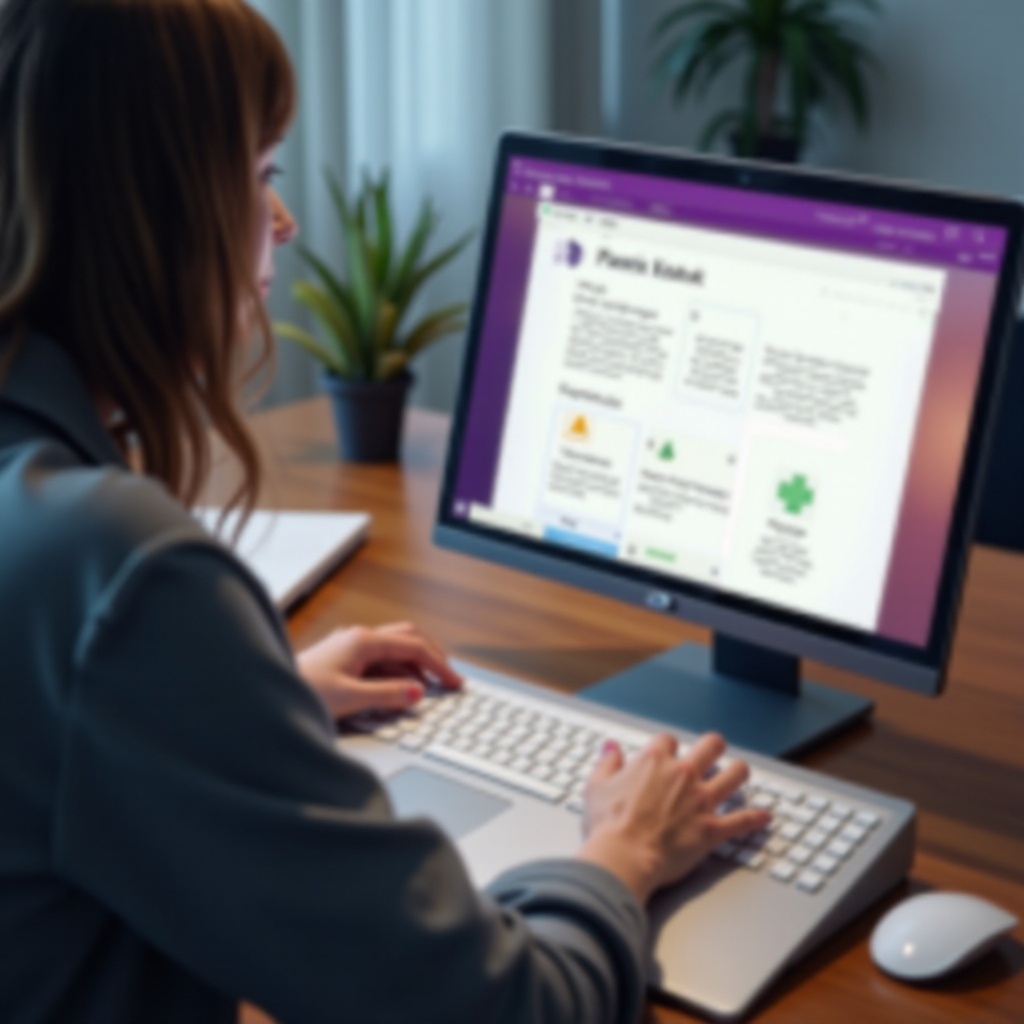
Supprimer un bloc-notes dans l’application de bureau OneNote
La suppression d’un bloc-notes dans l’application de bureau OneNote implique quelques étapes spécifiques :
- Fermer le bloc-notes : Ouvrez OneNote et cliquez avec le bouton droit sur le bloc-notes que vous souhaitez supprimer dans la liste de gauche. Sélectionnez ‘Fermer ce bloc-notes.’
- Accéder à l’emplacement du fichier : Le bloc-notes restera toujours physiquement dans votre stockage. Allez à l’emplacement où le bloc-notes est stocké sur votre ordinateur. En général, cela se trouve dans Documents > Blocs-notes OneNote.
- Supprimer le bloc-notes : Localisez le dossier portant le nom du bloc-notes et supprimez-le en cliquant avec le bouton droit et en sélectionnant ‘Supprimer’, ou en le faisant glisser vers la corbeille.
N’oubliez pas que la suppression d’un dossier via l’explorateur de fichiers ne supprimera le bloc-notes que de votre stockage local. Si le bloc-notes est synchronisé avec OneDrive, vous devrez également le supprimer manuellement de là.
Comment supprimer un bloc-notes dans OneNote pour Windows 10
Le processus de suppression d’un bloc-notes dans OneNote pour Windows 10 suit un chemin légèrement différent :
- Ouvrir OneNote pour Windows 10 : Ouvrez l’application et assurez-vous que vous êtes connecté avec votre compte Microsoft.
- Fermer le bloc-notes : Cliquez avec le bouton droit sur le bloc-notes que vous souhaitez supprimer et sélectionnez ‘Fermer ce bloc-notes.’
- Supprimer de OneDrive : Allez dans le dossier OneDrive où vos blocs-notes sont stockés. Le chemin est généralement OneDrive > Documents > Blocs-notes OneNote. Trouvez le dossier du bloc-notes que vous souhaitez supprimer et retirez-le.
La suppression du dossier de OneDrive garantira que le bloc-notes est complètement supprimé de tous les appareils et comptes connectés à votre OneDrive.
Supprimer des blocs-notes OneNote de OneNote Online et OneDrive
Pour ceux qui utilisent OneNote Online, la suppression des blocs-notes nécessite une interaction avec votre OneDrive car il est étroitement intégré aux services cloud de Microsoft :
- Accéder à OneNote Online : Allez sur OneNote Online à l’adresse www.onenote.com et connectez-vous avec votre compte Microsoft.
- Fermer le bloc-notes : Dans OneNote Online, vous n’avez peut-être pas l’option de supprimer directement. Par conséquent, fermez le bloc-notes en cliquant sur ‘Afficher les blocs-notes’ > ‘Fermer le bloc-notes.’
- Accéder à OneDrive : Accédez à votre compte OneDrive. Dans le dossier Documents > Blocs-notes OneNote, trouvez le bloc-notes que vous voulez supprimer et déplacez-le dans la corbeille en cliquant avec le bouton droit et en sélectionnant ‘Supprimer.’
De cette façon, votre bloc-notes supprimé sera complètement retiré de la plateforme en ligne et de tous les appareils synchronisés.
Résolution des problèmes courants
La suppression des blocs-notes OneNote est généralement simple, mais vous pouvez rencontrer quelques problèmes. Voici comment résoudre les problèmes courants :
- Problèmes de synchronisation : Assurez-vous que tous vos blocs-notes ont été entièrement synchronisés sur tous les appareils avant de tenter de les supprimer. S’ils ne se synchronisent pas, vérifiez votre connexion Internet et connectez-vous à OneDrive.
- Erreurs d’accès : Si vous recevez une erreur indiquant que vous n’avez pas la permission de supprimer le bloc-notes, confirmez que vous êtes connecté avec le bon compte Microsoft.
- Échec de la suppression : Si le bloc-notes n’arrive pas à être supprimé, essayez de redémarrer votre application ou votre appareil. Parfois, un simple redémarrage peut corriger des bugs mineurs ou des problèmes de synchronisation.
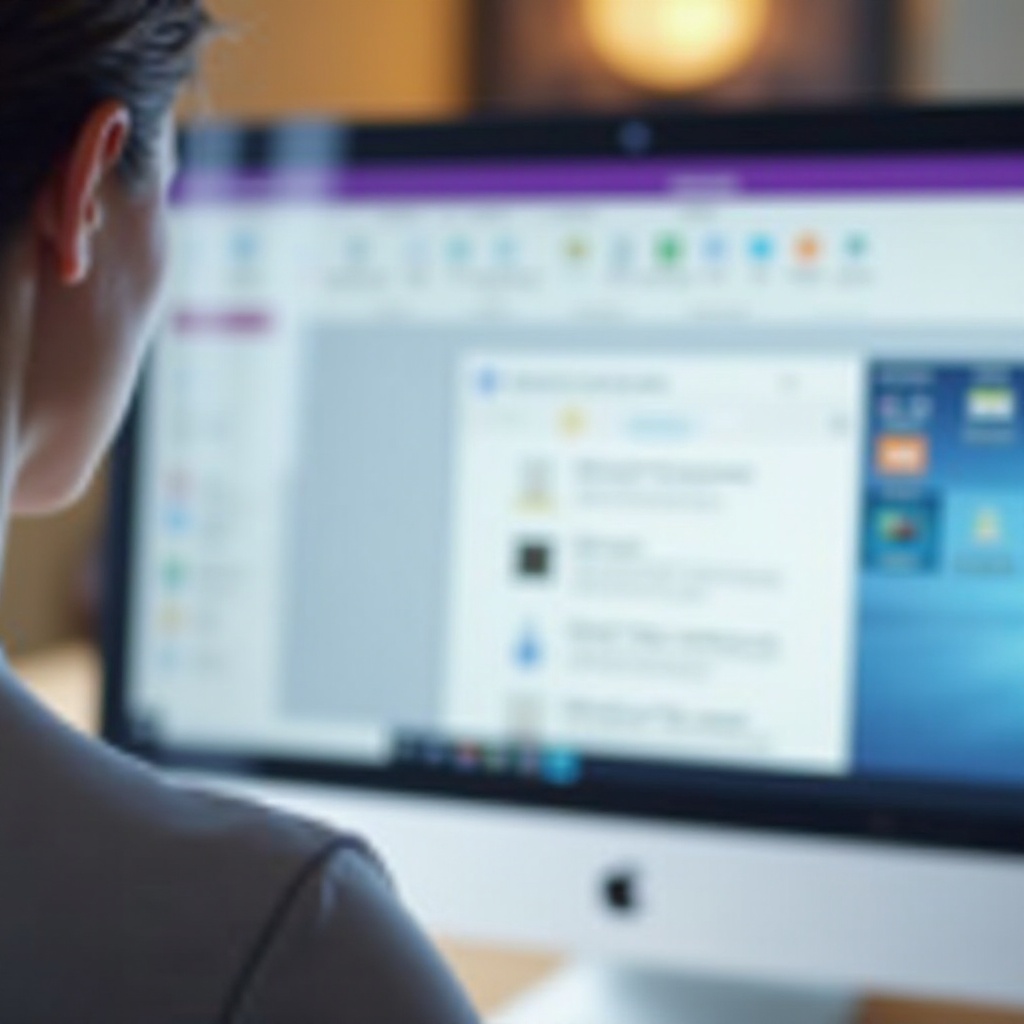
Conseils pour une gestion efficace des blocs-notes
Gérer efficacement vos blocs-notes peut prévenir la nécessité de suppressions fréquentes et aider à maintenir un espace de travail numérique organisé. Voici quelques conseils :
- Nettoyage régulier : Passez en revue périodiquement vos blocs-notes et supprimez ceux qui ne sont plus utiles.
- Utilisez des sections : Au lieu de créer de nouveaux blocs-notes pour chaque sujet, utilisez des sections dans un bloc-notes pour catégoriser vos notes.
- Sauvegardez les notes importantes : Avant de supprimer, assurez-vous que les blocs-notes ou sections importants sont sauvegardés localement ou sur un disque externe.
La gestion efficace de vos blocs-notes OneNote vous aidera à maintenir un espace de travail sans encombrement et organisé, facilitant ainsi le processus de suppression lorsque nécessaire.
Conclusion
La suppression de blocs-notes OneNote peut se faire par quelques méthodes simples selon la version ou la plateforme que vous utilisez. Que vous ayez besoin de les supprimer de l’application de bureau, de l’application Windows 10, ou de les retirer de OneDrive et OneNote Online, suivre les étapes décrites vous aidera à garder vos notes numériques organisées et accessibles. Un entretien régulier et une gestion efficace de vos blocs-notes réduiront la nécessité de les supprimer fréquemment. N’oubliez pas de sauvegarder les notes importantes avant de les supprimer.
Questions Fréquemment Posées
Puis-je récupérer un carnet OneNote supprimé ?
Oui, vous pouvez le récupérer s’il est toujours dans la Corbeille de OneDrive. Allez sur OneDrive, ouvrez la Corbeille, repérez le carnet et sélectionnez ‘Restaurer.’
Comment supprimer définitivement un carnet OneNote de OneDrive ?
Après avoir supprimé le carnet, allez dans la Corbeille de OneDrive et supprimez-le définitivement là-bas. Cette action garantit que le carnet est complètement retiré.
Que dois-je faire si mon carnet OneNote ne se synchronise pas correctement ?
Assurez-vous d’être connecté à Internet, connecté à votre compte Microsoft et d’initier une synchronisation manuelle. Vérifiez l’espace de stockage sur OneDrive et assurez-vous que tous les appareils sont à jour.
